Bu kılavuzda, ücretsiz LUT'leri (Look-Up Tables) Davinci Resolvea nasıl indireceğini ve içe aktaracağını öğreneceksiniz. LUT'ler, video malzemenize belirli bir görünüm kazandırmak ve görsel kaliteyi artırmak için renk düzeltme ve renk derecelendirme alanında değerli bir araçtır. Bu adım adım kılavuz ile tercih ettiğiniz LUT'ları kolayca bulabilir ve projenize entegre edebilirsiniz. Hadi başlayalım!.
Önemli Bulgular
- Ücretsiz LUT'leri indirebileceğiniz birçok web sitesi bulunmaktadır.
- LUT'leri Davinci Resolve'a içe aktarmak kolay bir işlemdir.
- LUT'ler, stratejik bir şekilde kullanarak videolarınız için istediğiniz görünümü elde etmenize yardımcı olabilir.
Adım 1: Ücretsiz LUT'leri İndirme
İlk olarak indirmek istediğiniz LUT'leri indirmeniz gerekir. Bu LUT'leri bulabileceğiniz web sitesini ziyaret edin. Sık sık ücretsiz indirmeler için özel bölümler bulunmaktadır. Kullanmak istediğiniz LUT'ların indirme bağlantısına tıklayın.
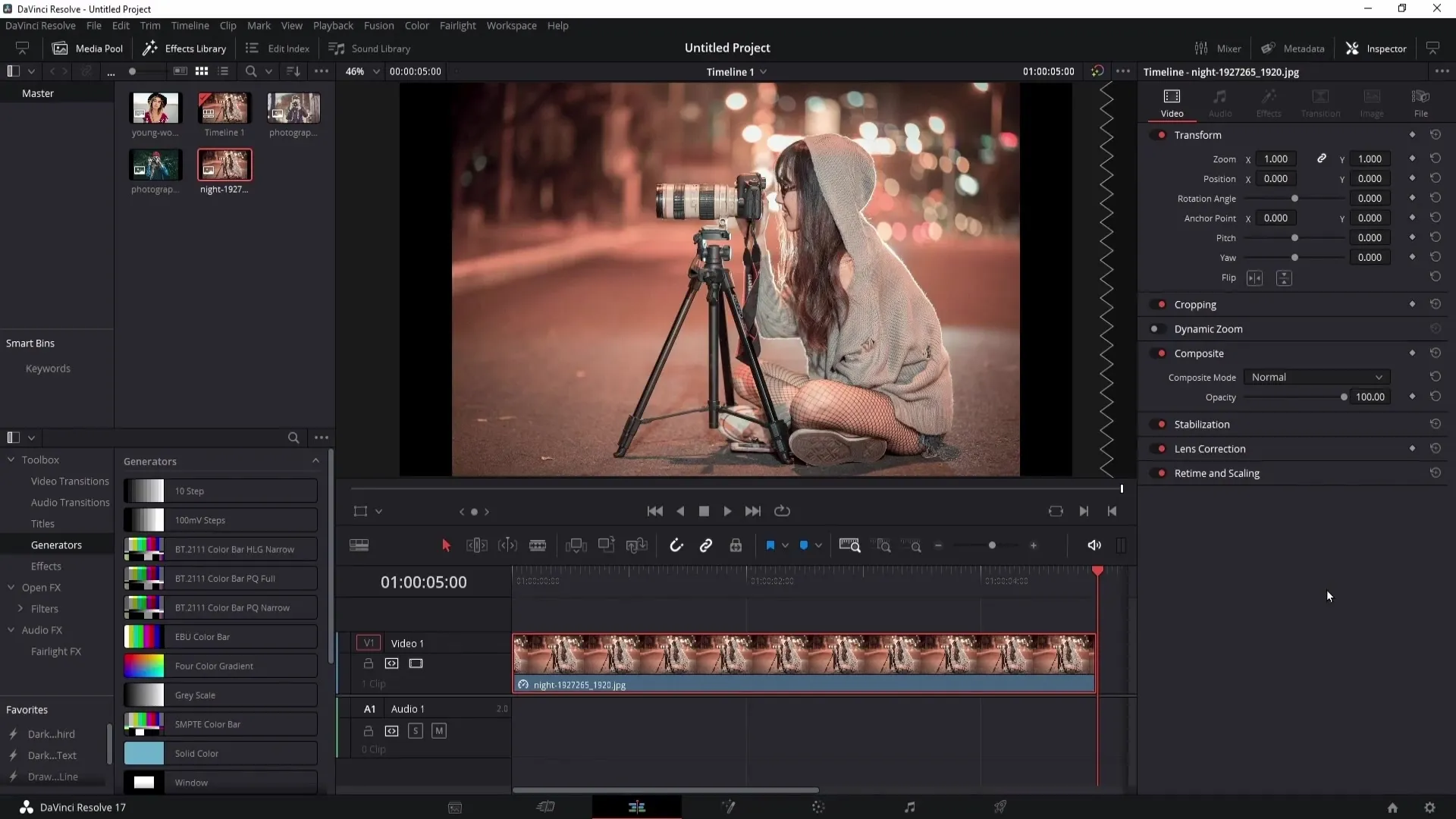
İndirme tamamlandığında, LUT'ları indirdiğiniz klasörde veya doğrudan masaüstünde bulacaksınız, bu tercihinize bağlıdır.
Adım 2: LUT'leri Çıkarma
İndirdiğiniz LUT'lar genellikle bir ZIP dosyasında gelir. Dosyayı çıkarmak için çift tıklayın. Windows'ta, dosyayı çıkartmak için yeni bir pencere açılır ve dosyaları görebilirsiniz.
Çıkarılan LUT'ları içeren klasörü bulmak için masaüstünüze ya da kolayca erişebileceğiniz başka bir yere sürükleyin.
Adım 3: Davinci Resolve'u aç ve Color-Grading'e geç
Davinci Resolve'u başlatın ve projenizi açın. LUT'ları içe aktarmak için Color-Grading bölümüne geçin. Eklemek istediğiniz LUT'lar için seçenekleri burada bulacaksınız.
Adım 4: LUT'leri İçe Aktarma
LUT bölümündeki herhangi bir gruba sağ tıklayın ve açılan menüden "Dosyanın Konumunu Aç" seçeneğini seçin. Bir yeni pencere açılacak ve mevcut LUT'larınızın bulunduğu yeri gösterecektir.
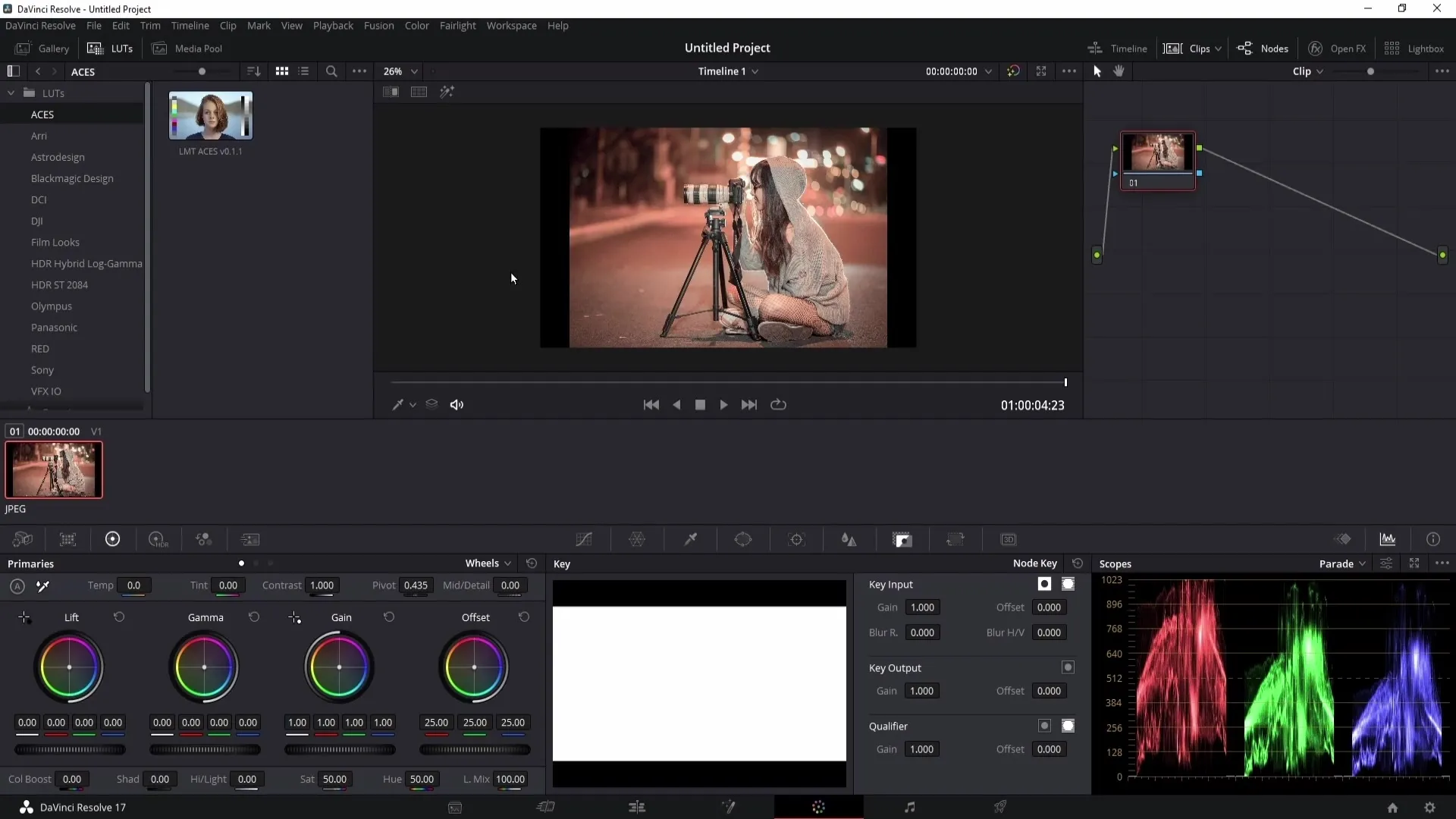
Şimdi, klasörleri gösteren pencerede bir adım geriye git. Önceden çıkardığınız LUT'larınızın bulunduğu klasörü görmelisiniz. Bu klasörü Davinci Resolve'daki LUT penceresine sürükleyerek bırakın.
İçe aktarma işlemi tamamlandığında pencereyi kapatabilir ve Davinci Resolve'a geri dönebilirsiniz.
Adım 5: Proje İçinde LUT'leri Gösterme
Yeni olarak içe aktarılan LUT'leri görüntülemek için LUT görünümünde sağ tıklayın ve "Yenile" seçeneğini seçin. Şimdi yeni LUT'ları listenizde görmelisiniz.
LUT'lerinizin önizlemesini görmek istiyorsanız, Canlı Önizleme'nin etkin olduğundan emin olun. Bunun için önizleme ayarındaki üç noktaya gidin ve "Canlı Önizleme" seçeneğini etkinleştirin.
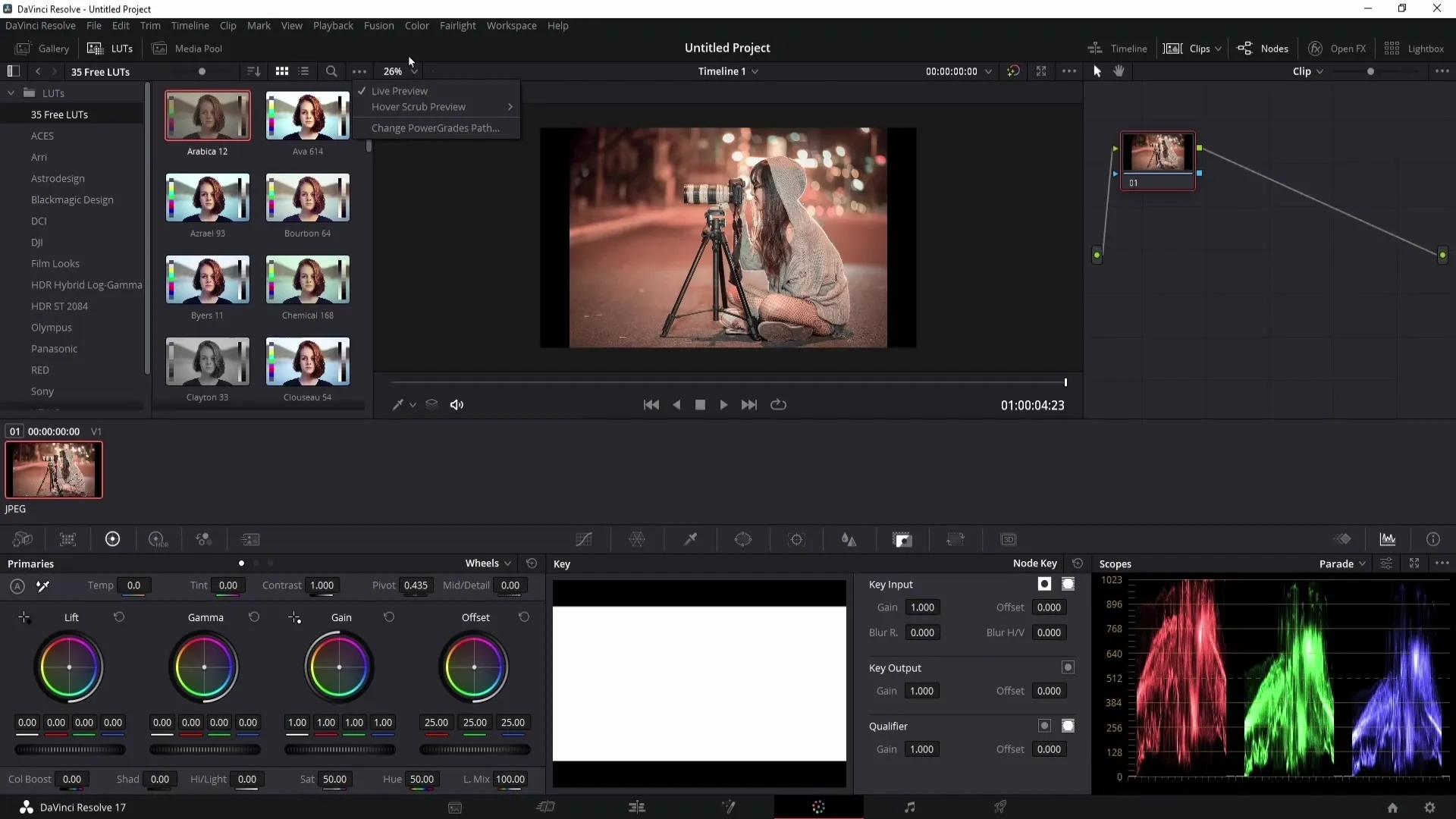
Adım 6: LUT'leri Uygulama
Bir LUT uygulamak için projenizde önce birkaç yeni Node oluşturun. Bunun için "Alt + S" tuş kombinasyonunu kullanabilirsiniz. İlk Node'da kontrastı ayarlayabilir, ikincisinde renkleri dönüştürebilir ve üçüncü Node'da LUT'u ekleyebilirsiniz.
Bunu yapmak için en son Node'u seçin ve listenizden istediğiniz LUT'a çift tıklayın. Efekt hemen uygulanacaktır.
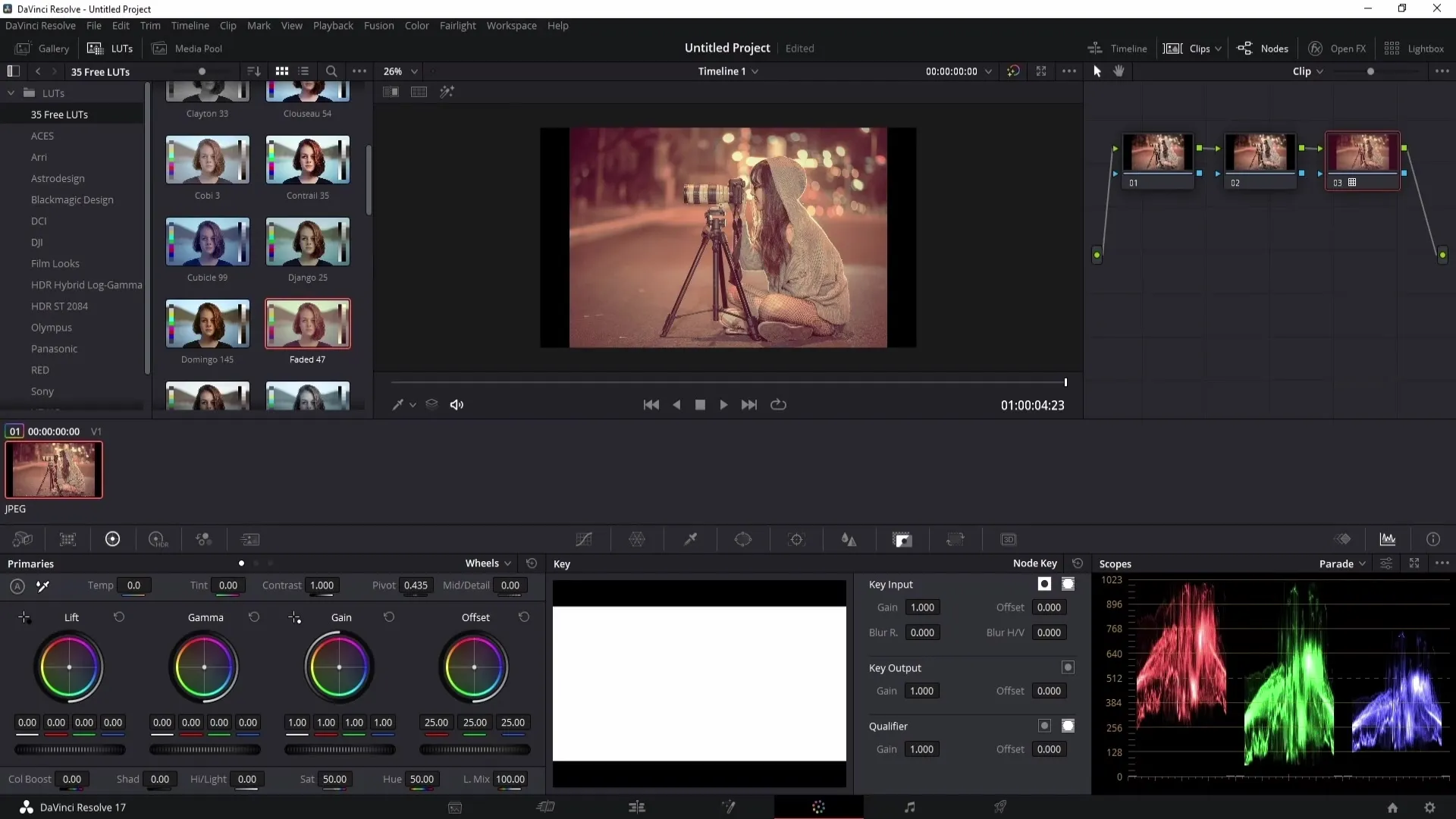
Efekt çok kuvvetli ise, LUT'un niyetini ayarlayarak düzenleyebilirsiniz; bu sayede efektin ne kadar güçlü olacağını Key Output ile ayarlayabilirsiniz.
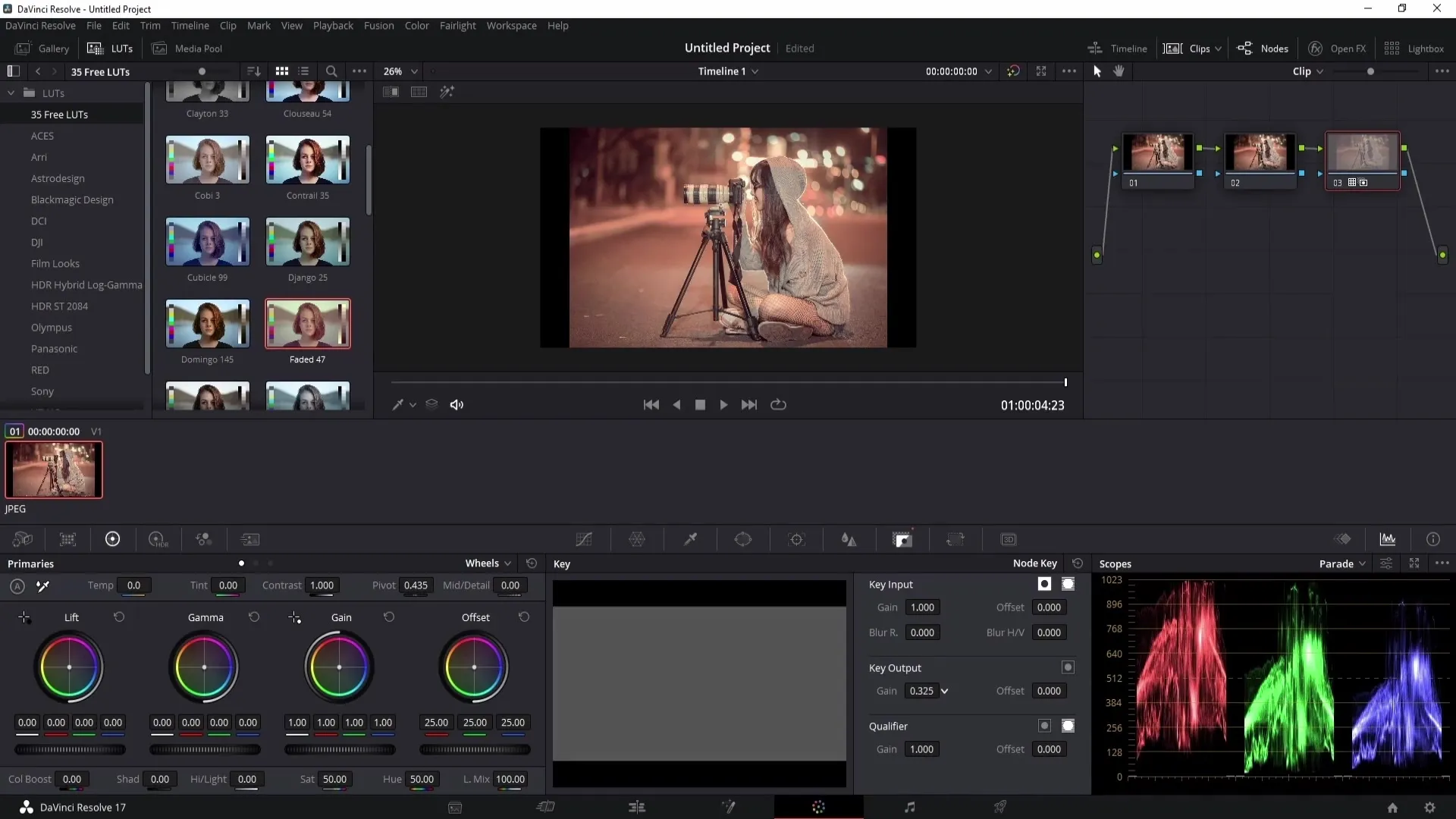
Adım 7: LUT'leri Favorilere Kaydetme
Çok beğendiğiniz ve diğer projelerinizde de kullanmak istediğiniz bir LUT bulursanız, bunu bir favori olarak kaydedebilirsiniz. Bunun için, LUT'u favoriler listenize eklemek için sağ üst köşedeki yıldıza tıklayın.
Şimdi tercih ettiğin LUT'lar Favoriler grubunda kaydedildi ve istediğin zaman onlara tekrar erişebilirsin.
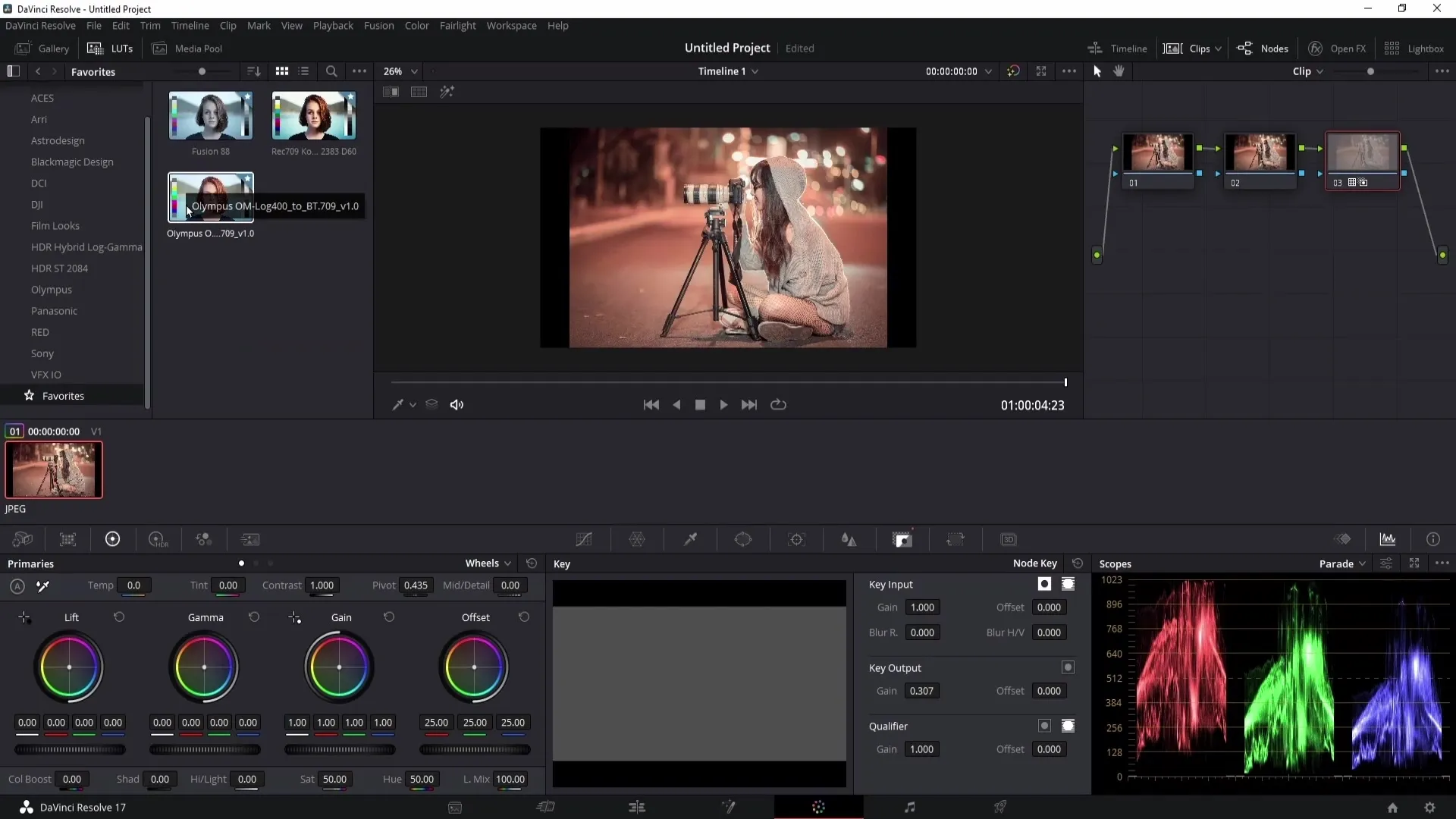
Özet
Bu kılavuzda, DaVinci Resolve için ücretsiz LUT'ları nasıl indireceğini, çıkaracağını, içe aktaracağını ve uygulayacağını öğrendin. Aynı şekilde, LUT'ları gelecekteki projeler için hızlıca erişebilmek için nasıl Favorilere kaydedebileceğimizi de tartıştık.
Sıkça Sorulan Sorular
Nedir LUT'lar?LUT'lar, bir videonun renk görünümünü hızlı ve etkili bir şekilde değiştirmeye yardımcı olan renk tablolarıdır.
Bedava LUT'ları nereden indirebilirim?Ücretsiz LUT'ları sunan birçok web sitesi bulunmaktadır. Kısa bir Google araması birçok sonuç getirecektir.
LUT'ları DaVinci Resolve'a nasıl içe aktarabilirim?LUT alanındaki bir grup üzerine sağ tıklayarak "Açma Konumu"nu seçin. Ardından LUT'ların bulunduğu klasörü sürükleyip bırakın.
Bir LUT'un yoğunluğunu ayarlayabilir miyim?Evet, LUT'un yoğunluğunu Key-Output bölgesinde ayarlayabilirsin.
LUT'ları Favorilere nasıl kaydedebilirim?Bir LUT'u Favori olarak kaydedebilirsin, üst sağ köşedeki yıldıza tıklayarak.


